1.新建页面
点击左上方【新建页面】按钮,进入详情页
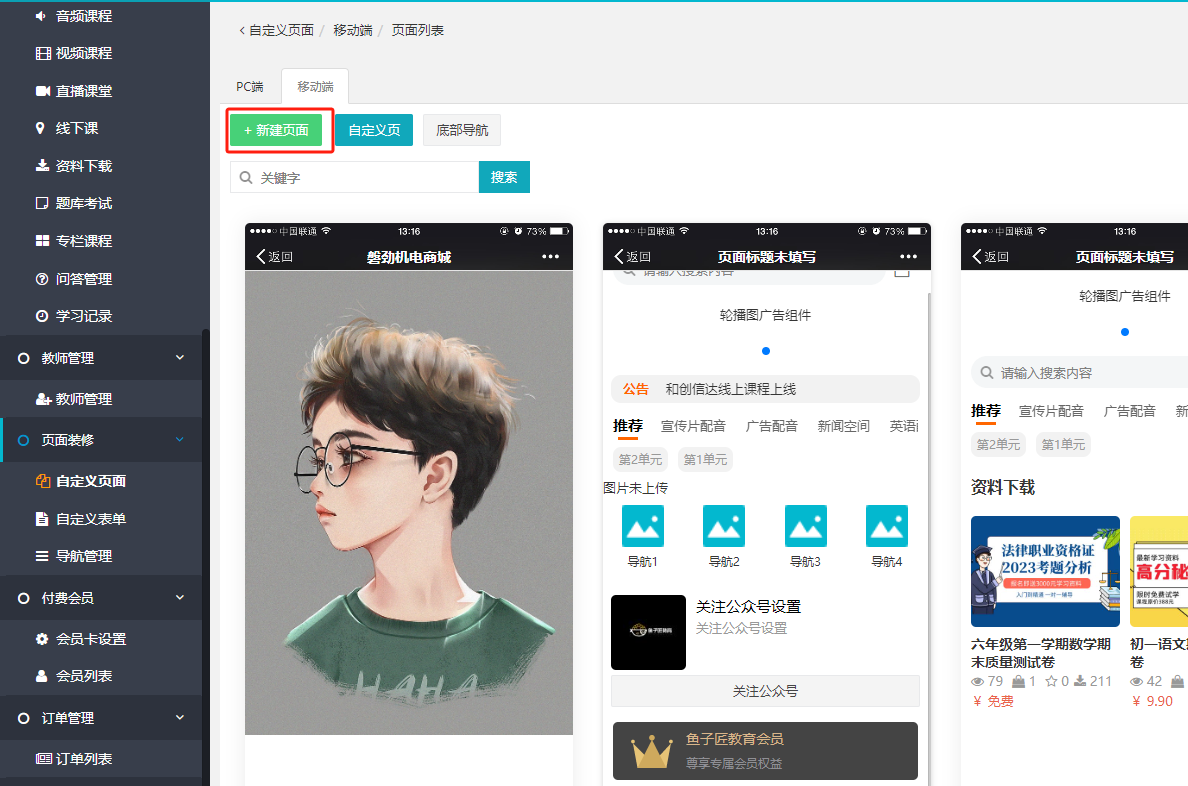
2.预览自定义页面
每个自定义页面下方有【预览】按钮,点击弹出预览二维码,扫码预览自定义页面。
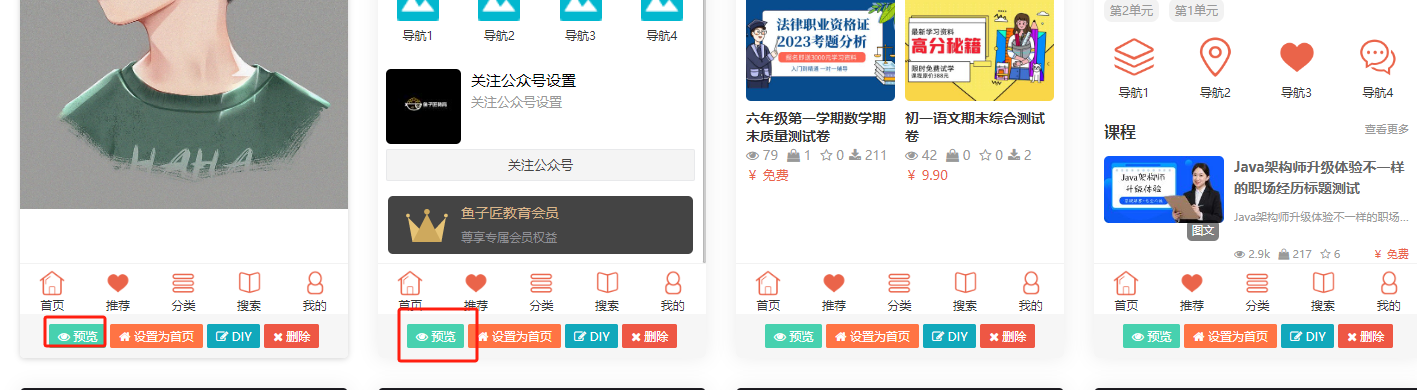
3.设置为首页
每个自定义页面下方有【设置为首页】按钮,点击可把自定义页面设置为站点首页

4.DIY自定义页面
每个自定义页面下方有【DIY】按钮,点击可编辑自定义页面
5.删除自定义页面
每个自定义页面下方有【删除】按钮,点击可删除自定义页面。
6:底部菜单栏修改
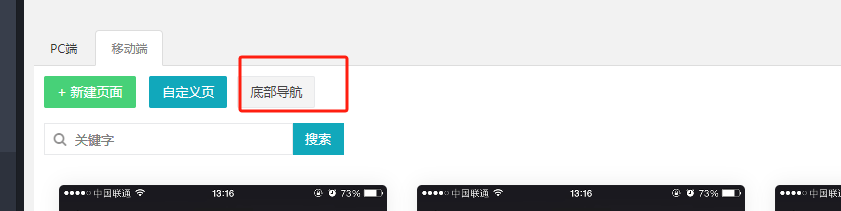
可修改名称和选择跳转链接
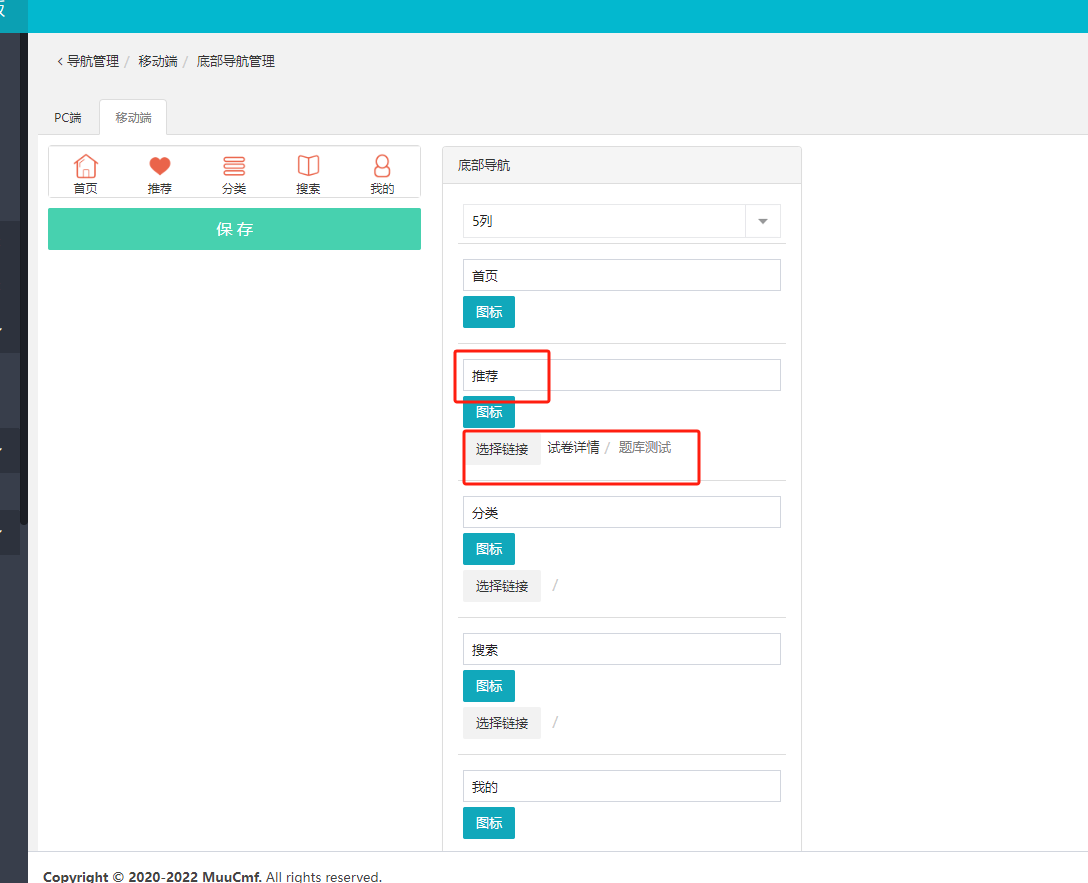
- 进入后台
- 基础设置
- 控制台
- 系统配置
- 基本信息
- 云点播设置
- 短信发送设置
- 用户手机号绑定设置
- 公告管理
- 课程管理
- 分类管理
- 筛选管理
- 一级筛选类型
- 二级筛选值
- 图文管理
- 视频课程
- 音频课程
- 直播云课堂
- 开通配置腾讯云功能
- 直播系统配置
- 启用直播
- SdkAppId配置
- 秘钥key配置
- 设置码率
- 推/拉流域名
- 回调地址
- 直播状态
- 小程序直播配置
- 快直播OBS推流软件的使用
- 订单列表(直播云课堂)
- 线下课
- 核销管理
- 插件配置
- 资料下载
- 插件配置(资料下载)
- 资料管理
- 订单列表(资料)
- 题库考试
- 插件配置(考试)
- 题库管理
- 试题分类
- 试题列表
- 题库考试
- 新增试卷
- 试题管理
- 预览/编辑/下架/删除
- 专题课栏
- 新增专栏
- 专栏内课程管理
- 问答管理
- 学习记录
- 教师管理
- 页面装修
- 自定义页面
- 自定义表单
- 导航管理
- 付费会员
- 会员卡设置
- 会员列表
- 订单管理
- 用户反馈
